windows1020h2商店错误代码0x80131500怎么解决 windows10 20H2 商店无法打开错误代码0x80131500如何修复
更新时间:2024-05-11 15:57:09作者:xiaoliu
在使用Windows10 20H2系统时,有时会遇到商店无法打开的问题,错误代码0x80131500可能是其中的原因之一,这个错误代码通常会导致用户无法访问Windows商店,从而影响软件的更新和下载。如果遇到这个问题,可以尝试通过一些方法来解决,比如检查网络连接、清除商店缓存、重置Windows商店等。希望以上方法能帮助您顺利解决这个烦人的问题,让您能够正常使用Windows商店。
解决方法:
1、打开“运行”输入 inetcpl.cpl (“WINDOWS”+“R”键,输入 inetcpl.cpl亦可)
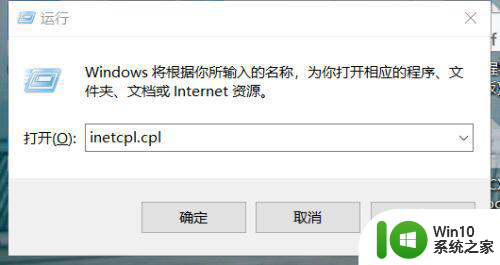
2、点开高级往下拉,勾上"使用TLS 1.2"选项,或者点还原高级设置。
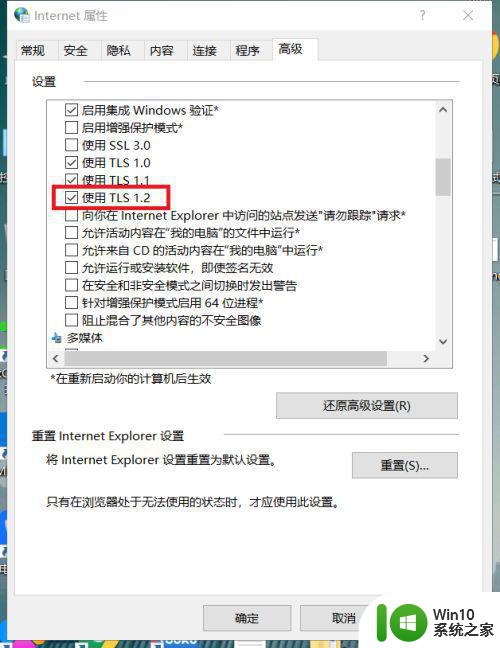
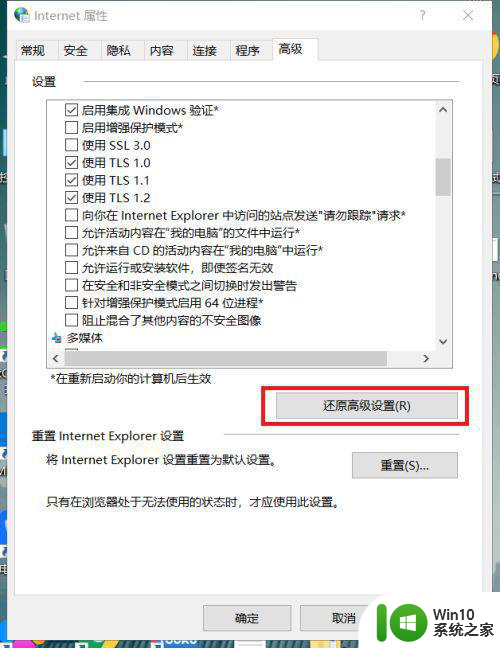
3、虽然Windows Store用的很少,但是不知道怎么回事,突然有一天应用商店就这样了,错误代码:代码: 0x80131500
我还是会需要这个,所以还是要解决一下,反馈毫无作用,只能去网上找办法了最后按上述方法成功解决,如图:
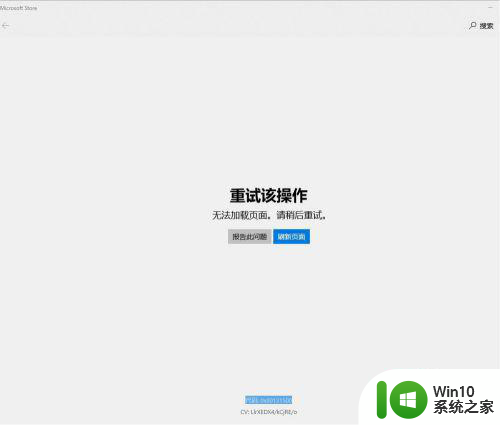
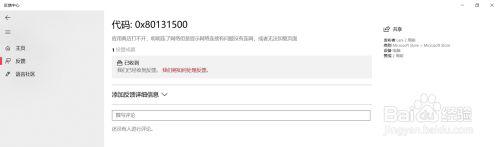
以上就是windows1020h2商店错误代码0x80131500怎么解决的全部内容,还有不懂得用户就可以根据小编的方法来操作吧,希望能够帮助到大家。
windows1020h2商店错误代码0x80131500怎么解决 windows10 20H2 商店无法打开错误代码0x80131500如何修复相关教程
- win10应用商店错误代码0x80131500怎么解决 win10商店无法打开0x80131500怎么办
- win10微软商城无法连接代码0x80131500解决方法 win10微软商店0x80131500错误怎么修复
- win10商店错误代码0x80D02017如何解决 微软商店0x80D02017错误解决方案
- win10打开应用商店弹出错误代码0x80070422解决技巧 win10打开应用商店弹出错误代码0x80070422怎么办
- win10应用商店80072ee2错误代码提示解决方法 win10应用商店无法连接80072ee2错误代码怎么解决
- win10应用商店0x800070005错误代码修复方法 如何排除win10应用商店出现0x800070005错误代码问题
- win10打不开微软商店显示错误代码0x80072efd如何修复 win10微软商店无法打开怎么办
- win10使用微软应用商店下载软件出现错误代码0x80070426怎么处理 Win10微软应用商店下载软件出现错误代码0x80070426解决方法
- win10应用商店0x80131500怎么办 win10应用商店出现0x80131500如何修复
- win10应用商店0x803f7003错误代码修复方法 win10应用商店无法下载应用解决方法
- win10应用商店错误代码0X80072EFD解决方法 win10应用商店无法连接解决方法
- 错误代码0xc000007b无法开机win10怎么解决 Win10错误代码0xc000007b怎么修复
- win10玩只狼:影逝二度游戏卡顿什么原因 win10玩只狼:影逝二度游戏卡顿的处理方法 win10只狼影逝二度游戏卡顿解决方法
- 《极品飞车13:变速》win10无法启动解决方法 极品飞车13变速win10闪退解决方法
- win10桌面图标设置没有权限访问如何处理 Win10桌面图标权限访问被拒绝怎么办
- win10打不开应用商店一直转圈修复方法 win10应用商店打不开怎么办
win10系统教程推荐
- 1 win10桌面图标设置没有权限访问如何处理 Win10桌面图标权限访问被拒绝怎么办
- 2 win10关闭个人信息收集的最佳方法 如何在win10中关闭个人信息收集
- 3 英雄联盟win10无法初始化图像设备怎么办 英雄联盟win10启动黑屏怎么解决
- 4 win10需要来自system权限才能删除解决方法 Win10删除文件需要管理员权限解决方法
- 5 win10电脑查看激活密码的快捷方法 win10电脑激活密码查看方法
- 6 win10平板模式怎么切换电脑模式快捷键 win10平板模式如何切换至电脑模式
- 7 win10 usb无法识别鼠标无法操作如何修复 Win10 USB接口无法识别鼠标怎么办
- 8 笔记本电脑win10更新后开机黑屏很久才有画面如何修复 win10更新后笔记本电脑开机黑屏怎么办
- 9 电脑w10设备管理器里没有蓝牙怎么办 电脑w10蓝牙设备管理器找不到
- 10 win10系统此电脑中的文件夹怎么删除 win10系统如何删除文件夹
win10系统推荐
- 1 番茄家园ghost win10 64位旗舰简化版v2023.04
- 2 戴尔笔记本ghost win10 sp1 64位正式安装版v2023.04
- 3 中关村ghost win10 64位标准旗舰版下载v2023.04
- 4 索尼笔记本ghost win10 32位优化安装版v2023.04
- 5 系统之家ghost win10 32位中文旗舰版下载v2023.04
- 6 雨林木风ghost win10 64位简化游戏版v2023.04
- 7 电脑公司ghost win10 64位安全免激活版v2023.04
- 8 系统之家ghost win10 32位经典装机版下载v2023.04
- 9 宏碁笔记本ghost win10 64位官方免激活版v2023.04
- 10 雨林木风ghost win10 64位镜像快速版v2023.04